Obțineți răspunsuri rapide la întrebările frecvente despre utilizarea Outlook pentru iOS și Android aici.
Pentru a face schimb de mesaje cu un agent de asistență din cadrul aplicației, deschideți Outlook Mobile și accesați Setări > Ajutor & Feedback > Contactați asistența. Pentru mai multe detalii, consultați Obțineți ajutor In-App pentru Outlook Mobile.
Întrebări despre contul de e-mail
Unde descarc aplicația mobilă Outlook?
Cine este furnizorul meu de e-mail?
Sfat: Faceți clic aici pentru întrebări mai frecvente despre subiectele mobile Outlook, cum ar fi Setări, Mesaje prioritare, Notificări & Sunete și Calendar.
Unde descarc aplicația mobilă Outlook?
Deschideți Magazinul Google Play (Android) sau App Store (iOS) și căutați "Microsoft Outlook". Atingeți Instalare.
Dacă vă aflați deja pe dispozitivul mobil, faceți clic pe unul dintre linkurile de mai jos:
Notă: Dacă dispozitivul mobil nu este compatibil cu aplicația mobilă Outlook, vă puteți configura e-mailul utilizând aplicația încorporată a dispozitivului.
Cine este furnizorul meu de e-mail?
|
Tip de cont |
Descriere |
|---|---|
|
Outlook.com |
Conturi care se termină cu @outlook.com, @hotmail.com, @msn.com, @live.com, domenii particularizate găzduite pe Outlook.com sau domenii internaționale, cum ar fi @outlook.co.uk. |
|
Gmail |
Un serviciu de e-mail Google. Pentru setările de server Gmail, consultați Introducere în IMAP și POP3. |
|
Yahoo! Mail |
Un Yahoo! serviciu de e-mail. Pentru Yahoo! setări de server, consultați Setări de server IMAP pentru setările de server Yahoo! Mail sau POP pentru Yahoo Mail. |
|
iCloud |
Un serviciu de e-mail Apple. iCloud nu acceptă POP. Consultați Setările serverului de e-mail pentru clienții iCloud. |
|
Microsoft 365 |
Un cont de e-mail de la locul de muncă sau de la școală găzduit de Microsoft 365 pentru firme. Conturile se pot termina în @yourdomain.onmicrosoft.com, @yourdomain.com, @yourschool.edu etc. Dacă nu sunteți sigur, consultați administratorul contului dvs. de e-mail. Setări de cont POP și IMAP. |
|
Exchange cont |
Cont de e-mail de la locul de muncă sau de la școală găzduit de Exchange. Acestea sunt domenii particularizate în Exchange și se pot termina în @yourdomain.com sau @yourschool.edu. Dacă organizația dvs. utilizează Outlook Web App sau Outlook pe web, puteți încerca să căutați setările de server la setările de cont POP și IMAP. Dacă aveți întrebări, întrebați administratorul contului. |
|
POP sau IMAP |
POP sau IMAP sunt protocoale de e-mail utilizate pentru a descărca e-mailul pe dispozitivul dvs. Cu POP și IMAP, doar e-mailul se va sincroniza. Nu calendarul sau persoanele de contact. Consultați furnizorul sau administratorul de e-mail dacă nu sunteți sigur dacă ar trebui să utilizați POP sau IMAP. Consultați site-ul web sau apelați furnizorul de e-mail și utilizați acest ghid util pentru a obține setările de server de care aveți nevoie de la aceștia. |
Ce tip de cont de e-mail am?
Nu sunteți sigur ce tip de cont aveți? Consultați furnizorul de e-mail. Sau, dacă aveți deja contul de e-mail pe care încercați să-l adăugați la dispozitivul dvs. configurat pe un PC sau Mac utilizând programul Outlook, încercați acest lucru.
-
Pe PC-ul sau Mac-ul pe care aveți Outlook instalat, deschideți Outlook selectați Fișier > Informații > Setări cont.
-
În fereastra Setări cont, bifați coloana Tip pentru a vedea ce tip de cont este.
Care sunt setările serverului meu de e-mail?
Setările serverului de e-mail pentru cei mai populari furnizori pot fi găsite cu ușurință online, căutând pe web. Este posibil ca furnizorul sau gazda dvs. de e-mail să aibă la îndemână aceste informații. În caz contrar, va trebui să le solicitați aceste informații pentru a vă configura e-mailul pe dispozitivul mobil.
Consultați Setări server pentru a solicita de la furnizorul dvs. de e-mail un ghid util despre ce să solicitați.
Setări server pentru Microsoft 365 pentru firme
-
Utilizați outlook.office365.com pentru setările de server de primire.
-
Utilizați smtp.office365.com pentru setările de server SMTP de expediere.
-
Port SMTP de ieșire 587.
Setările de server pentru Outlook.com
-
Utilizarea eas.outlook.com pentru serverul de primire Setări.
Notă: Pentru conturile Outlook.com IMAP sau POP, utilizați imap-mail.outlook.com pentru IMAP și pop-mail.outlook.com pentru POP.
-
Utilizați smtp-mail.outlook.com pentru setările de server SMTP de expediere.
-
Port de intrare 993 pentru IMAP sau 995 pentru POP.
Cum îmi modific parola?
Nu vă puteți modifica parola de e-mail dintr-o aplicație de e-mail. Pentru a modifica parola pentru contul de e-mail, accesați-vă e-mailul într-un browser de internet. După ce v-ați conectat, veți putea să vă modificați parola. Cel mai probabil, opțiunea de modificare a parolei va fi sub setările contului sau profilului.
-
Conectați-vă la contul de e-mail de pe web.
Notă: De exemplu, dacă aveți un cont @hotmail.com, vizitați outlook.com
-
Uitați-vă sub setări de profil sau de cont.
-
Schimbați parola.
-
Aplicația mobilă Outlook va detecta modificarea și vi se va solicita să vă conectați din nou cu noua parolă.
Notă: De asemenea, puteți să ștergeți și să adăugați din nou contul de e-mail dacă întâmpinați probleme la actualizarea acestuia.
Dacă modificați parola pentru contul de e-mail care este, de asemenea, contul dvs. Microsoft, poate fi necesar să vă conectați din nou la alte site-uri web și aplicații Microsoft.
Îmi pot adăuga contul POP la Outlook?
Deși momentan nu acceptăm conturi POP, puteți evita această problemă adăugând contul POP într-un cont Outlook.com, apoi configurând contul Outlook.com cu aplicația noastră. Pentru instrucțiuni, consultați Configurarea unui cont de e-mail POP în Outlook pentru iOS sau Android și Setările de cont POP și IMAP.
Cum import calendarul contului MEU POP din Outlook pentru desktop în Outlook Mobile?
Dacă utilizați un calendar local în Outlook pentru desktop pe PC (de exemplu, cu un cont de e-mail POP), puteți să exportați calendarul și să-l sincronizați pe telefon utilizând un cont Outlook.com. Pentru instrucțiuni, consultați Partajarea unui calendar Outlook în Outlook.com.
După ce ați urmat pașii pentru a salva și a importa calendarul, adăugați pur și simplu contul Outlook.com la Outlook pentru iOS sau Android. Consultați Configurați un cont de e-mail POP în Outlook pentru iOS sau Android pentru mai multe informații.
Cum import persoanele mele de contact din contul POP în Outlook pentru desktop în Outlook Mobile?
Dacă ați adăugat persoane de contact local în Outlook pentru desktop pe PC-ul dvs., de exemplu, pe cele asociate cu un cont POP, puteți să le exportați și să le sincronizați pe telefon folosind un cont Outlook.com.
-
Creați un cont Outlook.com nou sau conectați-vă la un cont existent aici.
-
Selectați lansatorul de aplicații în colțul din stânga sus, apoi selectați Persoane.
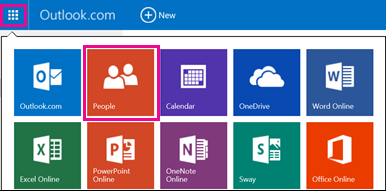
-
Selectați Pornire import sub Import persoane de contact.
-
Selectați versiunea dvs. de Outlook pe ecranul următor și urmați instrucțiunile pentru a copia persoanele de contact locale în contul Outlook.com din Outlook pentru desktop pe PC.
-
După ce importați persoanele de contact în Outlook.com, adăugați contul Outlook.com la Outlook pentru iOS sau Android. Consultați Configurați un cont de e-mail POP în Outlook pentru iOS sau Android pentru mai multe informații.
Cum îmi salvez persoanele de contact Outlook în aplicația persoane de contact implicită de pe iOS și Android?
Deși vă puteți gestiona complet persoanele de contact în Outlook, puteți, de asemenea, să salvați persoanele de contact în aplicația Persoane de contact implicită de pe iOS și Android. Acest lucru vă permite să vedeți cu ușurință numele unei persoane de contact atunci când primiți un apel sau un mesaj text de la aceasta și să vizualizați toate informațiile sale de contact direct în aplicația Persoane de contact încorporată.
Datorită capacităților subiacente ale iOS și Android, modul în care funcționează aceasta diferă ușor în funcție de platformă.
-
Pe iOS, Outlook oferă o împingere uni-undirecțională a informațiilor de contact din Outlook pe telefon. Toate persoanele de contact și modificările nou adăugate ar trebui să fie efectuate în aplicația Outlook, iar aceste modificări pot fi exportate în aplicația Persoane de contact și în serviciul de e-mail încorporat. Rețineți: ar trebui să evitați să efectuați editări în aplicația Persoane de contact. Editările efectuate în aplicația Persoane de contact nu se vor sincroniza înapoi cu Outlook sau cu serviciul dvs. de e-mail și vor fi suprascrise data viitoare când Outlook se sincronizează cu aplicația Persoane de contact.
-
Pe Android, Outlook se poate sincroniza complet cu aplicația Persoane de contact. Prin urmare, utilizatorii pot alege să adauge persoane de contact noi sau să efectueze modificări în aplicația Outlook sau utilizând aplicația Persoane de contact încorporată pe Android. Modificările efectuate în oricare dintre locații se vor sincroniza înapoi la serviciul de e-mail.
Pentru a salva persoanele de contact în aplicația locală de pe iOS (inclusiv ID apelant), navigați la contul dvs. în Setări și atingeți Salvare persoane de contact.
Pentru a activa sincronizarea completă a persoanelor de contact pe Android, navigați la contul dvs. în Setări și atingeți Sincronizare contacte.
Dacă doriți să eliminați persoanele de contact mai târziu, puteți comuta în Outlook și acestea vor fi eliminate din aplicația Persoane de contact predefinită de pe telefon.
Cum adaug sau editez persoane de contact în Outlook?
Outlook pentru iOS și Android vă permite să adăugați și să editați persoane de contact pentru conturile Outlook.com și Microsoft 365.
-
Pentru a crea o persoană de contact nouă în Outlook pentru iOS, atingeți bara de căutare din partea de jos a ecranului.
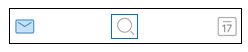
-
Atingeți Creare +.
De asemenea, puteți adăuga o persoană de contact nouă direct dintr-un mesaj sau eveniment, atingând numele unei persoane, apoi atingând Adăugare persoană de contact.
După ce ați adăugat o persoană de contact, puteți edita informațiile sale deschizând persoana de contact și atingând butonul Editare . Toate modificările efectuate în Outlook pentru iOS și Android vor fi sincronizate și disponibile în toate versiunile de Outlook.
Pot adăuga fotografiile sau avatarele persoanelor mele de contact Outlook la aplicația persoane de contact implicită de pe telefon?
Capacitatea de a exporta avataruri în aplicația telefon nativă nu este acceptată în prezent pe dispozitive iOS.
Pentru dispozitivele Android, puteți sincroniza avatarurile cu aplicația nativă Persoane de contact, cu condiția ca sincronizarea persoanelor de contact să fie activată în setările Outlook.
Notă: Trebuie să fiți conectat la Wi-Fi și conectat la un încărcător pentru a iniția sincronizarea.
Cum obțin ajutor în aplicația Outlook?
Aplicația Mobil Outlook este livrată cu asistență încorporată, unde puteți căuta cu ușurință subiectul de ajutor de care aveți nevoie sau chiar puteți începe o conversație cu un agent de asistență.
În aplicația Outlook, accesați Setări > Ajutor & Feedback. Dacă aveți nevoie de detalii despre cum să ajungeți acolo, consultați Obțineți ajutor pentru Outlook pentru iOS și Android.











